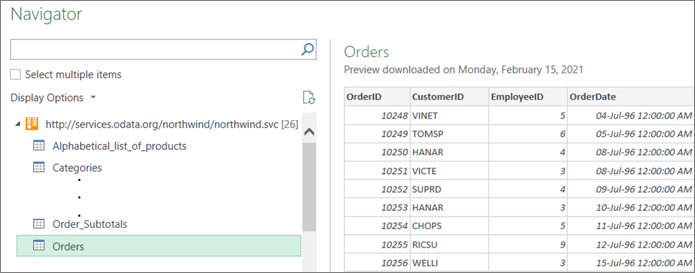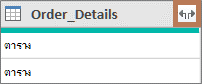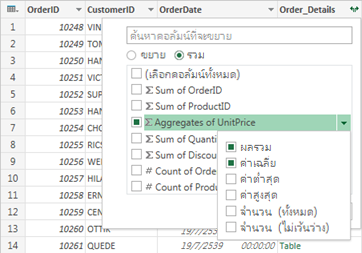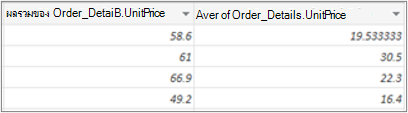เมื่อใช้ Power Query คุณสามารถรวมคอลัมน์อย่างน้อยหนึ่งคอลัมน์ของตารางที่เกี่ยวข้องได้ ตัวอย่างเช่น คุณสามารถรวมผลรวมของรายละเอียดการสั่งซื้อแต่ละรายการ
การแสดงตัวอย่างข้อมูลของตารางใบสั่งซื้อในตัวดึงข้อมูล OData ของ Northwind
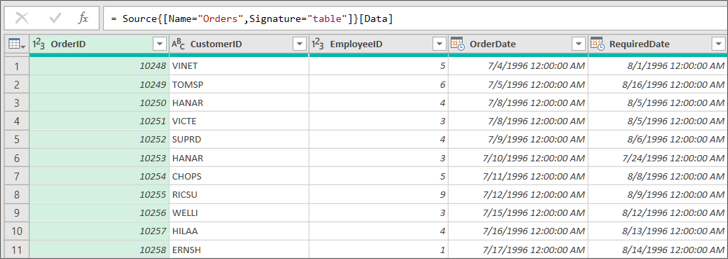
ในตัวอย่างนี้ คุณรวมคอลัมน์ Order_Details จากตาราง Northwind Orders ข้อมูลจะถูกนําเข้าจากตัวอย่างตัวดึงข้อมูล OData ของ Northwind
-
ใน Excel ให้เลือก หน้าแรก > แหล่งข้อมูลใหม่ > แหล่งข้อมูลอื่น > จากตัวดึงข้อมูล OData
-
ในกล่องโต้ตอบ ตัวดึงข้อมูล OData ให้ใส่ URL ของตัวดึงข้อมูล OData ของ Northwind
http://services.odata.org/northwind/northwind.svc
-
เลือก ตกลง
-
ในบานหน้าต่าง ตัวนําทาง ให้เลือกตาราง ใบสั่งซื้อ ในบานหน้าต่างด้านซ้าย ข้อมูลจะแสดงตัวอย่างทางด้านขวา แล้วเลือก แปลงข้อมูล
ตัวแก้ไข Power Query จะปรากฏขึ้น
-
ใน แสดงตัวอย่างข้อมูล ให้เลื่อนไปทางขวาแล้วคลิกไอคอนขยาย (
-
ในรายการดรอปดาวน์คอลัมน์ ตาราง:
-
เลือกตัวเลือก รวม
-
โฮเวอร์เหนือรายการฟังก์ชันการรวม เช่น รวมของ UnitPrice
-
ในรายการดรอปดาวน์ ของฟังก์ชันการรวม ให้เลือกฟังก์ชันการรวมอย่างน้อยหนึ่งฟังก์ชัน ตัวอย่างเช่น ผลรวมและค่าเฉลี่ย
-
-
เลือก ตกลง
ผลลัพธ์
Power Query จะขยายคอลัมน์ Order_Details แทนที่คอลัมน์ด้วยผลรวมของราคาต่อหน่วยและค่าเฉลี่ยของราคาต่อหน่วย
เมื่อคุณขยายคอลัมน์ที่มีโครงสร้าง เช่น ตาราง คุณอาจสงสัยว่าคอลัมน์นั้นมาจากที่ใด เมื่อต้องการค้นหา คุณสามารถแสดงตัวอย่างตารางที่เกี่ยวข้องในแหล่งข้อมูลภายนอกได้
-
ในบานหน้าต่าง การตั้งค่าคิวรี ภายใต้ ขั้นตอนที่นําไปใช้ ให้เลือก แหล่งข้อมูล แล้วเลือกไอคอน
-
เลือก หน้าแรก > แหล่งข้อมูลล่าสุด แล้วเลือกแหล่งข้อมูลจากรายการที่ตรงกับแหล่งข้อมูลที่คุณจดไว้ในขั้นตอนที่ 1 กล่องโต้ตอบตัวนำทางจะปรากฏขึ้น
-
ตามค่าเริ่มต้น รายการตารางทั้งหมดจากแหล่งข้อมูลจะแสดงในบานหน้าต่างด้านซ้าย เลือกตารางที่เกี่ยวข้องเพื่อแสดงตัวอย่างข้อมูลในบานหน้าต่างด้านขวา ชื่อของคอลัมน์ที่มีแบบแผนคือชื่อของตารางที่เกี่ยวข้อง ในตัวอย่างนี้ ให้เลือก Order_Details
ตามค่าเริ่มต้น คุณสามารถดูและแสดงตัวอย่างตารางทั้งหมดได้ แต่คุณสามารถเลือก ตัวเลือกการแสดง เพื่อเปิดหรือปิด เฉพาะรายการที่เลือก และ เปิดใช้งานการแสดงตัวอย่างข้อมูล เพื่อกําหนดการแสดงผลตามที่คุณต้องการ